
যখন অন্যান্য ব্যবহারকারীদের সাথে কাজ বা আপনি চাইলে বন্ধুদের কিছু আপনার কম্পিউটারের তে অবস্থিত কন্টেন্ট সঙ্গে সঙ্গে শুধু ভাগ, আপনি নির্দিষ্ট ডিরেক্টরি এ ভাগ প্রদান করতে হবে, যে, তাদের অন্যান্য ব্যবহারকারীদের জন্য উপলব্ধ করুন। দেখি কিভাবে এই উইন্ডোজ 7 দিয়ে পিসিতে উপলব্ধি করা যায় যাক।
সাধারণ অ্যাক্সেস সক্রিয়করণ পদ্ধতি
ভাগ দুই ধরনের হয়:- স্থানীয়;
- অন্তর্জাল.
প্রথম ক্ষেত্রে, অ্যাক্সেস আপনার ব্যবহারকারী ডাইরেক্টরি "ব্যবহারকারীর" মধ্যে অবস্থিত ডিরেক্টরি প্রদান করা হয়। এই ক্ষেত্রে, ফোল্ডারের যারা এই কম্পিউটারে অথবা একজন অতিথি অ্যাকাউন্টের সাথে একটি পিসি চলমান একটি প্রোফাইল আছে অন্য ব্যবহারকারীদের দেখতে সক্ষম হবে। দ্বিতীয় ক্ষেত্রে, এটা নেটওয়ার্ক, যে, আপনার ডেটা অন্য কোনো কম্পিউটার থেকে ব্যক্তিগণকে দেখতে সক্ষম হবেন তখন ডিরেক্টরির প্রবেশ করা সম্ভব।
এর কিভাবে আপনি পিসি উইন্ডোজ 7 বিভিন্ন পদ্ধতি চলমান অ্যাক্সেস খুলতে পারে বা, ভাগ ক্যাটালগ হিসেবে তারা ভিন্নভাবে কথা বলতে দেখি।
পদ্ধতি 1: স্থানীয় এক্সেস
আমরা প্রথমে কিভাবে এই কম্পিউটারের অন্য কোনো ব্যবহারকারী আপনার ডিরেক্টরি স্থানীয় অ্যাক্সেস দেওয়ার চুক্তি হবে।
- "এক্সপ্লোরার" খুলুন এবং যেখানে ফোল্ডারের অবস্থিত যে আপনার ঝাঁকান করতে চান সেটিতে যান। এটিতে ডান ক্লিক করুন এবং তালিকা খোলে মধ্যে "প্রোপার্টি" নির্বাচন করুন।
- ফোল্ডারের বৈশিষ্ট্য উইন্ডোতে খোলে। "অ্যাক্সেস" বিভাগে নিয়ে যান।
- "ভাগ করা" বাটনে ক্লিক করুন।
- একটি উইন্ডো ব্যবহারকারী, যেখানে যারা এই কম্পিটারের সঙ্গে কাজ করার ক্ষমতা আছে মধ্যে আপনি ব্যবহারকারীদের যারা ডিরেক্টরির শেয়ার করতে চাই চিহ্নিত করা উচিত একটি তালিকা সঙ্গে প্রর্দশিত হবে। আপনি এই পিসিতে একেবারে সব অ্যাকাউন্ট হোল্ডার তা দেখার জন্য একটি সুযোগ প্রদান করতে চান, তারপর "সবগুলি" বিকল্পটি নির্বাচন করুন। এর পরে, কলামে "অনুমতিসমূহ স্তর", আপনি নির্দিষ্ট করতে পারেন এটি আপনার ফোল্ডারে অন্যান্য ব্যবহারকারীদের করতে অনুমতি দেওয়া হয় কি। আপনি "পড়া" বিকল্পটি নির্বাচন করেন, তারা শুধুমাত্র উপকরণ দেখতে পারেন, এবং যখন "পড়া এবং রেকর্ড" অবস্থান নির্বাচন - এছাড়াও পুরাতন পরিবর্তন এবং নতুন ফাইল যোগ করার জন্য সক্ষম হবে।
- পরে উপরে সেটিংস, প্রেস "ভাগ অ্যাক্সেস" তৈরি করা হয়।
- সেটিংস প্রয়োগ করা হবে, এবং তারপর তথ্য উইন্ডো খুলবে, যা রিপোর্ট করছে যে ক্যাটালগ শেয়ারিং খোলা আছে। ক্লিক করুন "প্রস্তুত।"
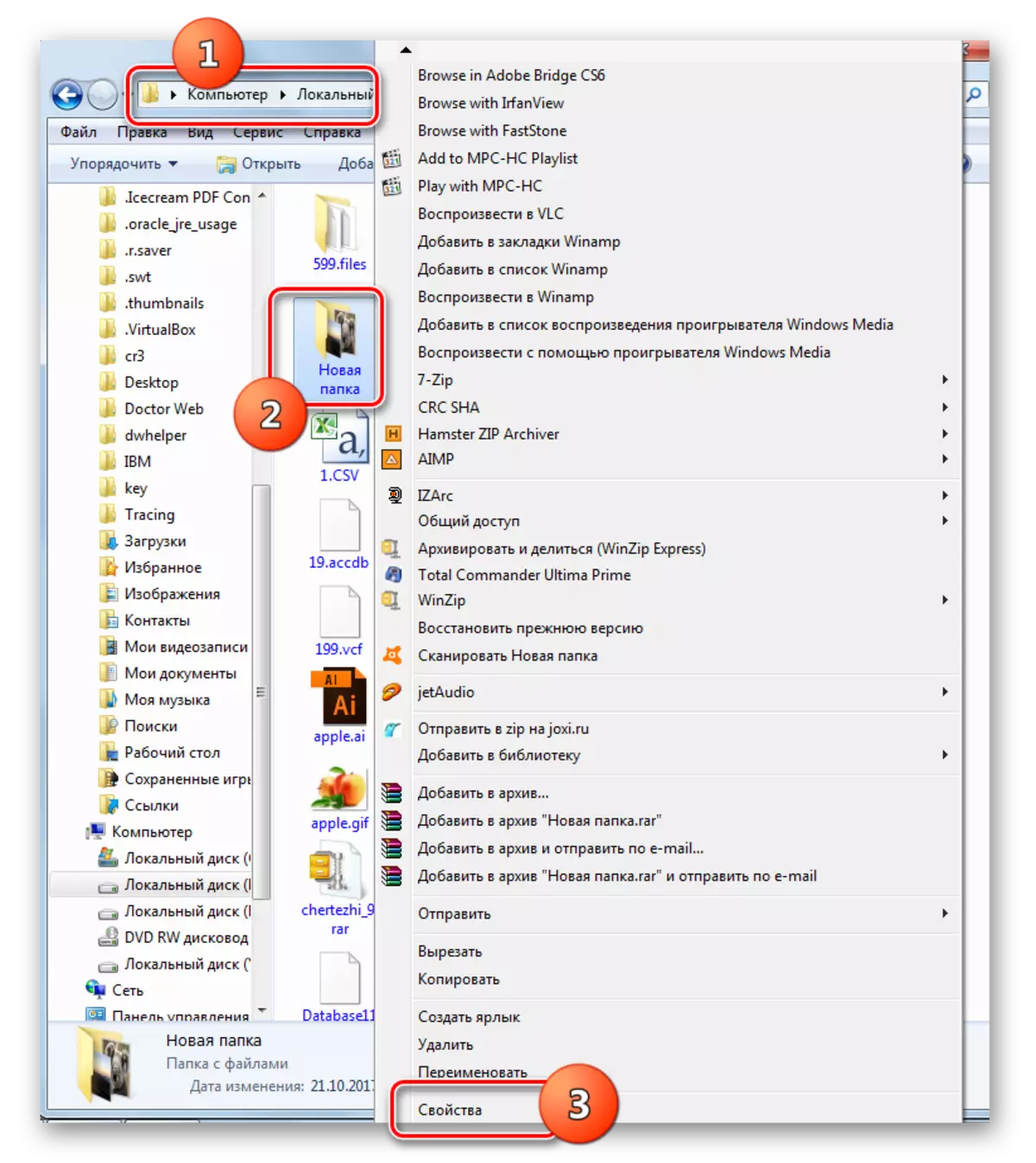
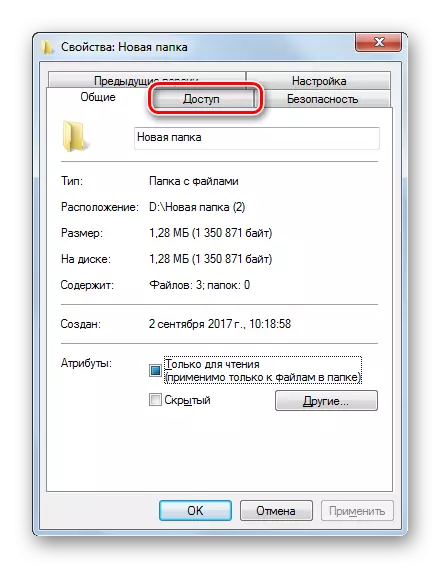
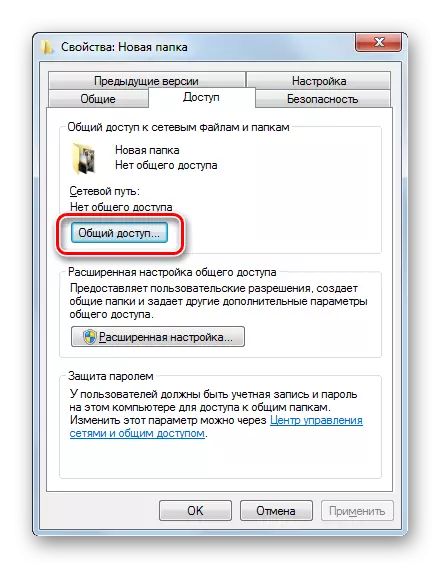
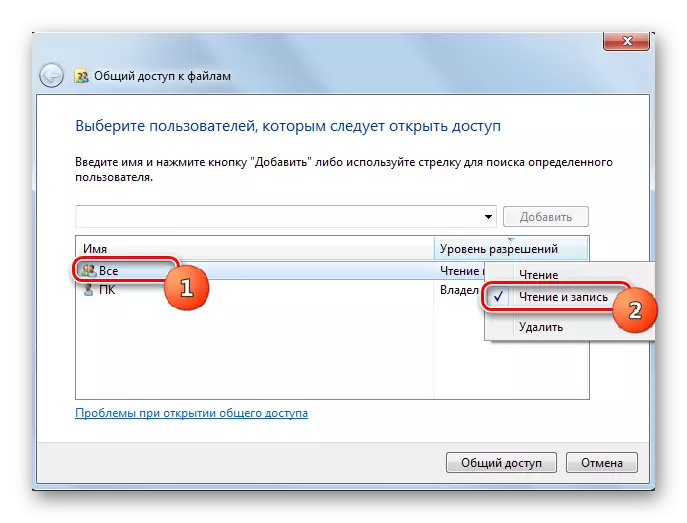
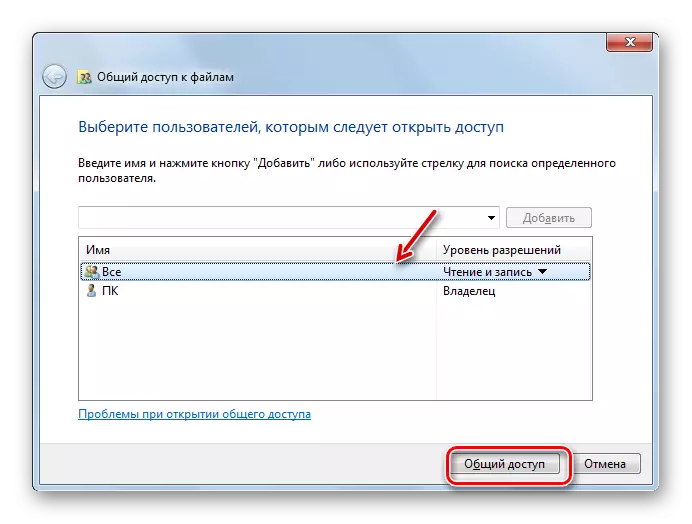
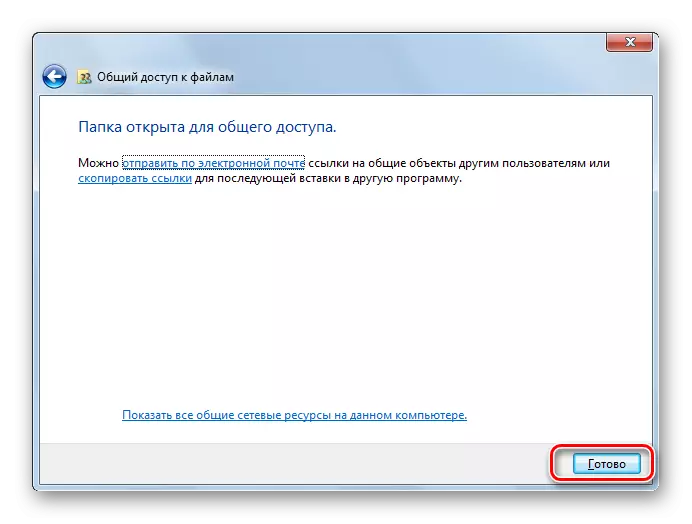
এখন এই কম্পিউটারের অন্য কোনো ব্যবহারকারী সহজে নির্বাচিত ফোল্ডারের লিখতে পারেন।
পদ্ধতি 2: নেটওয়ার্ক অ্যাক্সেস বিধান
আমরা এখন বুঝতে হবে কীভাবে নেটওয়ার্কের অন্য পিসি থেকে একটি ক্যাটালগ এক্সেস প্রদান।
- ফোল্ডারের বৈশিষ্ট্য খুলুন যে আপনি শেয়ার করতে চান এবং "অ্যাক্সেস" বিভাগে যান। এই কাজ করতে কীভাবে বিস্তারিতভাবে ব্যাখ্যা যখন পূর্ববর্তী সংস্করণ বর্ণনা। এই সময় ক্লিক "প্রসারিত সেটিংস"।
- উপযুক্ত অধ্যায় প্রর্দশিত হবে। "ওপেন অ্যাক্সেস" আইটেম এর পাশের চেকবাক্সটি ইনস্টল করুন।
- চেকবক্সটি পর ইনস্টল করা, নির্বাচিত ডিরেক্টরি নামের ক্ষেত্রটি "সাধারণ রিসোর্সের নাম" প্রদর্শন করা হবে। বৈকল্পিকভাবে, এছাড়াও আপনি "নোট" ক্ষেত্রের কোন নোট ছেড়ে যেতে পারেন, কিন্তু এটা এই কাজ করতে প্রয়োজন হয় না। সীমা ক্ষেত্রে, যুগপত ব্যবহারকারীর সংখ্যা যেমন সংখ্যা একযোগে এই ফোল্ডারে সংযোগ স্থাপন করা সম্ভব উল্লেখ করা উচিত নয়। এই খুব যারা নেটওয়ার্কের মাধ্যমে সংযোগ করার জন্য মধ্যে সম্পন্ন করা হয়, আপনার কম্পিউটারে অত্যধিক লোড ক্রীড়াচ্ছলে সৃষ্টি করিনি। ডিফল্টরূপে, এই ক্ষেত্রে মান "20", কিন্তু আপনি এটি বৃদ্ধি অথবা এটি হ্রাস করতে পারেন। এর পর, "অনুমতি" বাটনে ক্লিক করুন।
- এটা সত্য যে, এমনকি যখন সেটিংস উপরের উল্লেখিত, যারা এই কম্পিউটারে একটি প্রোফাইল আছে শুধুমাত্র সেই ব্যবহারকারীদের নির্বাচিত ফোল্ডারের প্রবেশ করতে সক্ষম হবে। অন্যান্য ব্যবহারকারীদের জন্য, ক্যাটালগ দেখার সুযোগ অনুপস্থিত থাকবে। সবার জন্য একেবারে ডিরেক্টরির সমাধানের জন্য, আপনাকে একটি অতিথি অ্যাকাউন্ট তৈরি করতে হবে। "রেজোলিউশনের জন্য গ্রুপ" উইন্ডোটি খুলে গেল সেখানে, "যোগ করুন" ক্লিক করুন।
- নির্বাচিত বস্তুর নাম লিখে ক্ষেত্রে হাজির উইন্ডোতে, শব্দ "অতিথি" লিখুন। তারপর "ঠিক আছে" ক্লিক করুন।
- "গোষ্ঠী জন্য রেজোলিউশন" এ রিটার্নস। যেহেতু আপনি দেখতে পারেন, রেজিস্ট্রেশন "অতিথি" ব্যবহারকারীদের তালিকায় হাজির। এটা হাইলাইট করুন। উইন্ডোর নীচের অংশে থাকা অনুমতি একটি তালিকা আছে। ডিফল্টরূপে, অন্য পিসি থেকে ব্যবহারকারীদের শুধুমাত্র পড়ার অনুমতি দেওয়া হয়, কিন্তু আপনি যদি তারাও মধ্যে "পূর্ণ প্রবেশাধিকার" সূচকটি সামনে ডিরেক্টরি ও পরিবর্তন বিদ্যমান জনকে নতুন ফাইল যোগ করতে পারেন, তারপর ইচ্ছুক চেকবক্সটি অনুমতি দিন। একই সময়ে, এছাড়াও আছে এই কলামটি অন্যান্য সকল আইটেম কাছাকাছি একটি চিহ্ন থাকবে না। অনুরূপ একটি অপারেশন দল বা ব্যবহারকারীদের ক্ষেত্রে প্রদর্শিত অন্যান্য অ্যাকাউন্টের জন্য সম্পন্ন করা হয়। পরবর্তীতে ক্লিক করুন "প্রয়োগ করুন" এবং "ঠিক আছে"।
- "উন্নত সাধারণ অ্যাক্সেস সেটিং" উইন্ডো ফেরার পর, ক্লিক করুন "প্রয়োগ" এবং "ঠিক আছে"।
- ফোল্ডার বৈশিষ্ট্য ফিরে "নিরাপত্তা" ট্যাব সরাতে।
- যেহেতু আপনি দেখতে পারেন, সেখানে গ্রুপ এবং ব্যবহারকারীদের কোন গেস্ট অ্যাকাউন্ট, এবং এই এটা কঠিন একটি ভাগ করা ডিরেক্টরির প্রবেশ করা করতে পারে। "সম্পাদনা ..." বাটনে ক্লিক করুন।
- "রেজোলিউশনের জন্য গ্রুপ" উইন্ডোতে খোলে। "যোগ করুন" ক্লিক করুন।
- উইন্ডোর নির্বাচিত বস্তুর নাম ক্ষেত্র, লিখুন "অতিথি" এ প্রদর্শিত। "ঠিক আছে" ক্লিক করুন।
- আগের অধ্যায় রিটার্নিং, প্রেস "প্রয়োগ" এবং "ঠিক আছে"।
- এর পরে, বন্ধ ক্লিক করে ফোল্ডার ঘনিষ্ঠ বৈশিষ্ট্য।
- কিন্তু নিদিষ্ট হেরফেরের এখনও অন্য কম্পিউটার থেকে নেটওয়ার্কের মাধ্যমে নির্বাচিত ফোল্ডারে এক্সেস প্রদান করবেন না। আপনি কর্মের একটি সংখ্যা করতে হবে। "শুরু" বোতামে ক্লিক করুন। "কন্ট্রোল প্যানেল" ভিতরে আসুন।
- "নেটওয়ার্ক এবং ইন্টারনেট" বিভাগে নির্বাচন করুন।
- এখন "নেটওয়ার্ক ম্যানেজমেন্ট কেন্দ্র" করার জন্য লগ ইন করুন।
- বাম মেনুতে, জানালা ক্লিক করুন "পরিবর্তন করা অতিরিক্তি প্যারামিটার ..." বলে মনে হচ্ছে।
- পরামিতি পরিবর্তন উইন্ডোতে খোলে। গ্রুপ "সাধারণ" নামের উপর ক্লিক করুন।
- গ্রুপ বিষয়বস্তু খোলা থাকে। উইন্ডোর নিচে যান এবং পাসওয়ার্ড সুরক্ষা অযুক্তি অবস্থানে রেডিও বোতাম করা। "পরিবর্তনগুলি সংরক্ষণ করুন" ক্লিক করুন।
- এর পরে, "কন্ট্রোল প্যানেল" অধ্যায়, যা "সিস্টেম ও নিরাপত্তা" বলা হয় এ যান।
- "প্রশাসন" ক্লিক করুন।
- উপস্থাপন টুলস মধ্যে "স্থানীয় নিরাপত্তা নীতি" নির্বাচন করুন।
- উইন্ডোর যে উইন্ডো ক্লিক করুন "স্থানীয় নীতি" খোলা বামদিকে।
- "বরাদ্দ রাইটস উদ্দেশ্য" নির্দেশিকাতে যান।
- অধিকার প্রধান অংশ ইন, "নেটওয়ার্ক থেকে এই কম্পিউটারের অ্যাক্সেস করতে অস্বীকার" প্যারামিটারটি খুঁজে এটি এ যান।
- যদি কোন নির্দেশ "অতিথি" উইন্ডো খোলা হয়, তবে আপনি এটিকে কেবল বন্ধ করতে পারেন। যেমন একটি আইটেম আছে, তাহলে এটি নির্বাচন করুন ও Enter "Delete"।
- আইটেমটি মুছে ফেলার পর, ক্লিক করুন "প্রয়োগ" এবং "ঠিক আছে"।
- এখন, যদি সেখানে কোন নেটওয়ার্ক সংযোগ করা হয়, নির্বাচিত ফোল্ডারে অন্য কোনো কম্পিউটার থেকে ভাগ করা অ্যাক্সেস সক্ষম করা হবে।
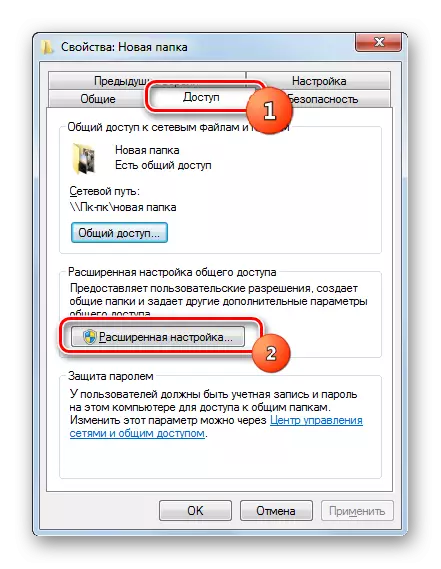

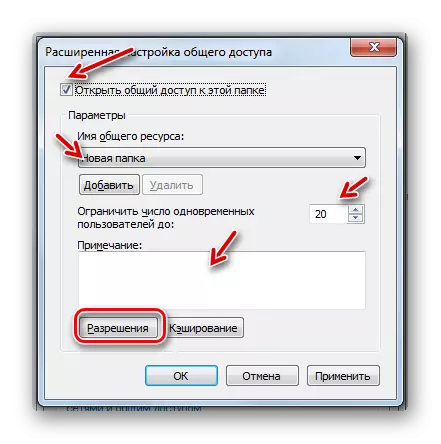
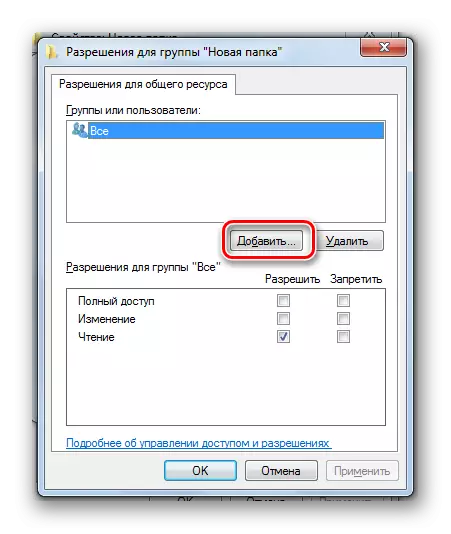
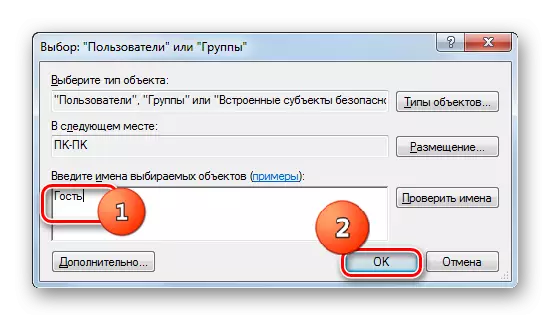
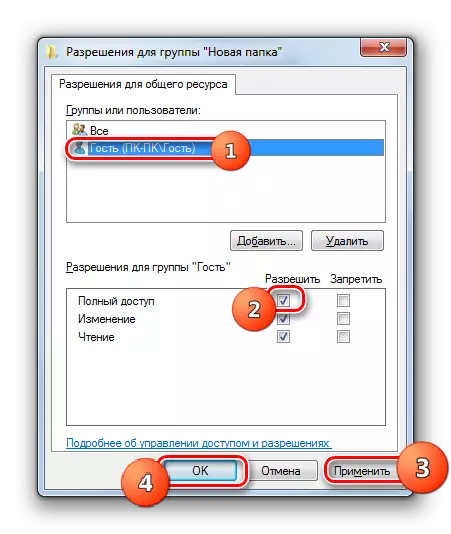
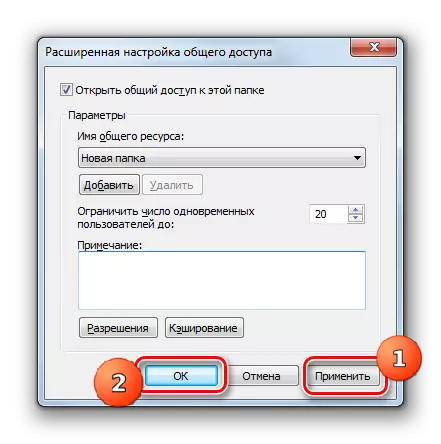
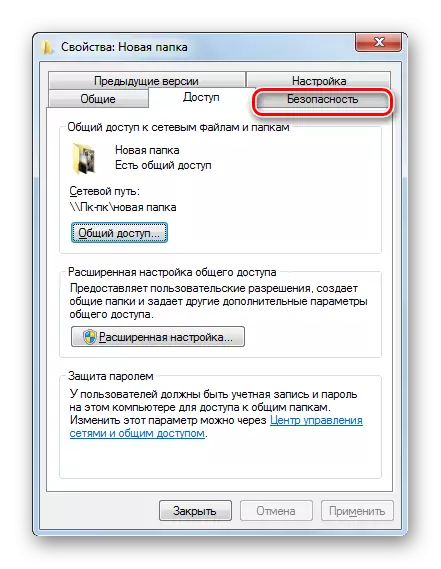
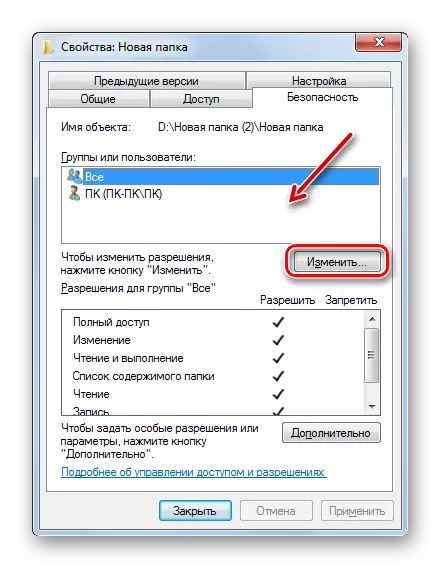
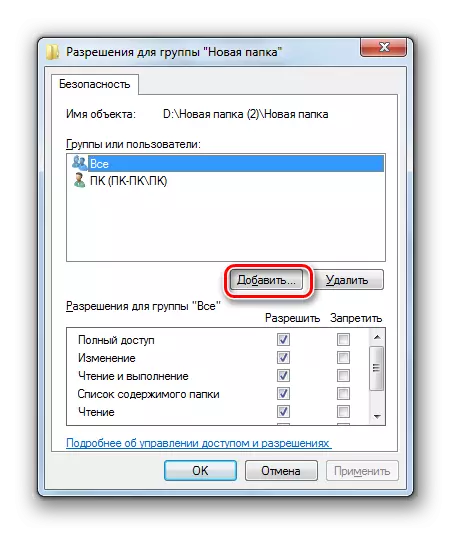
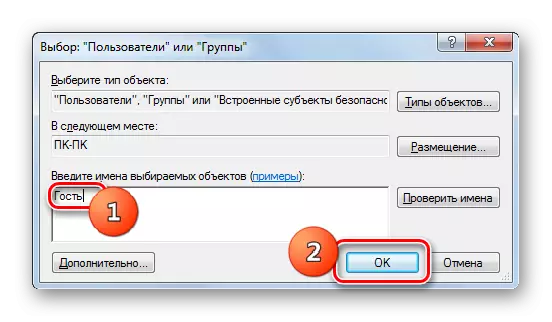
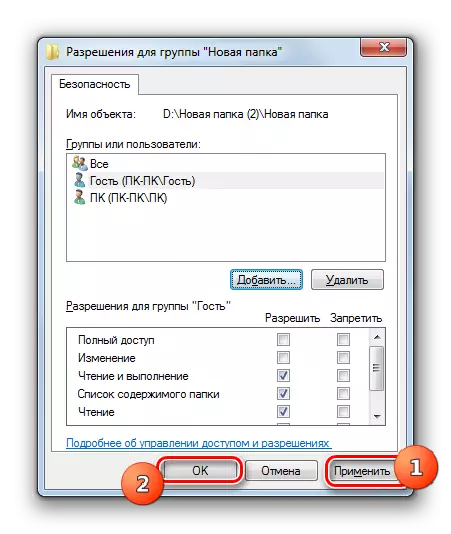
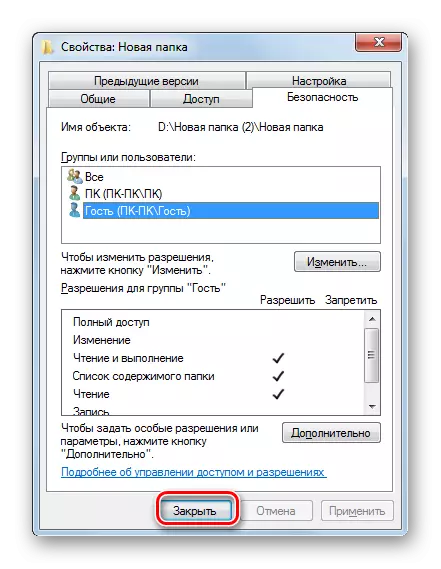
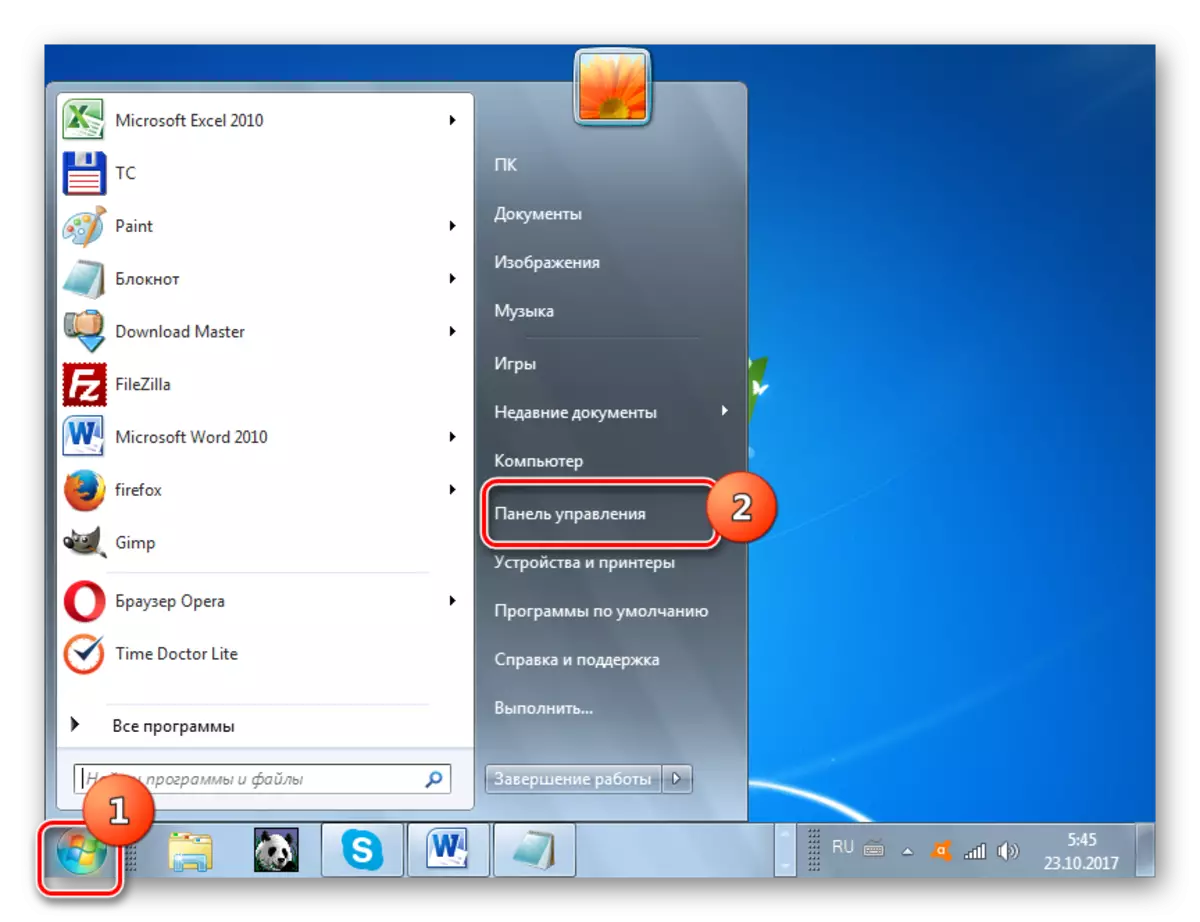
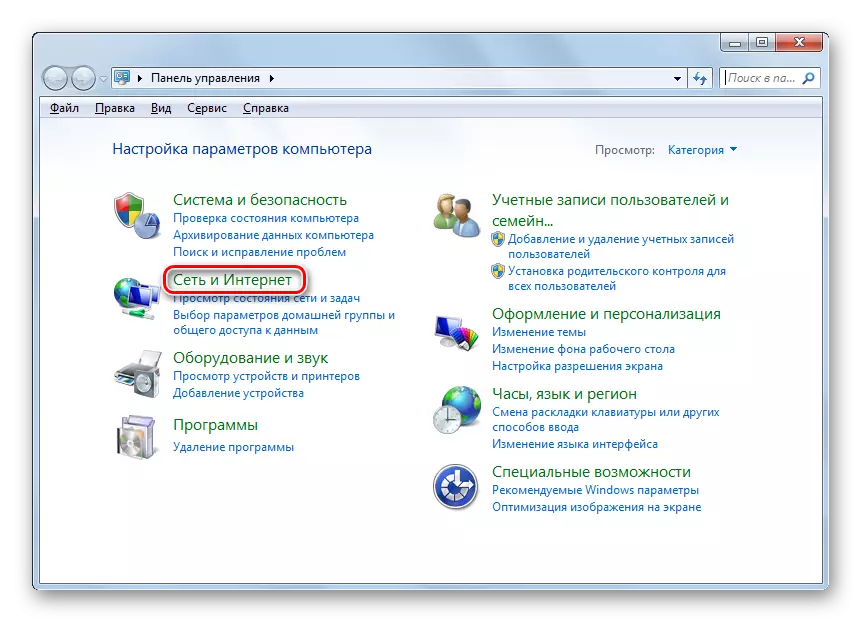
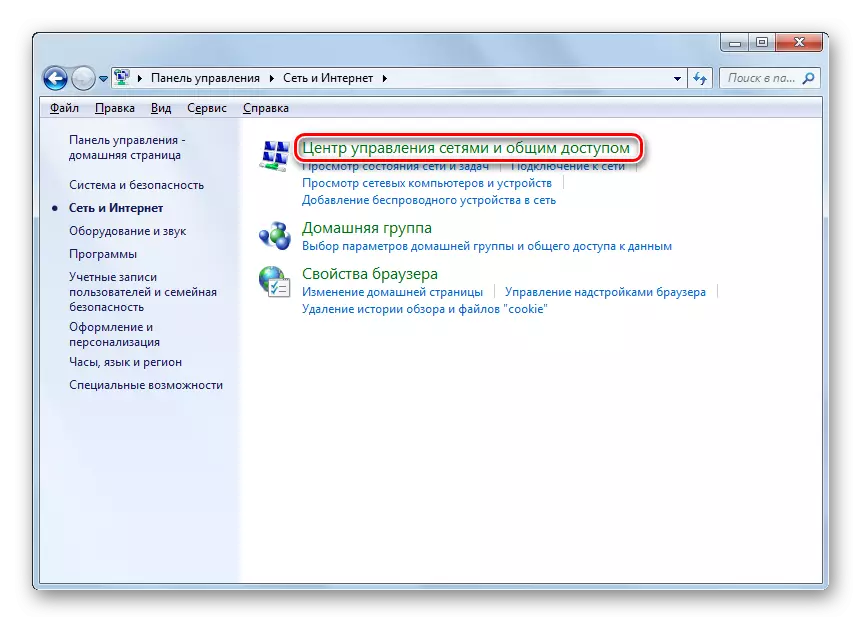
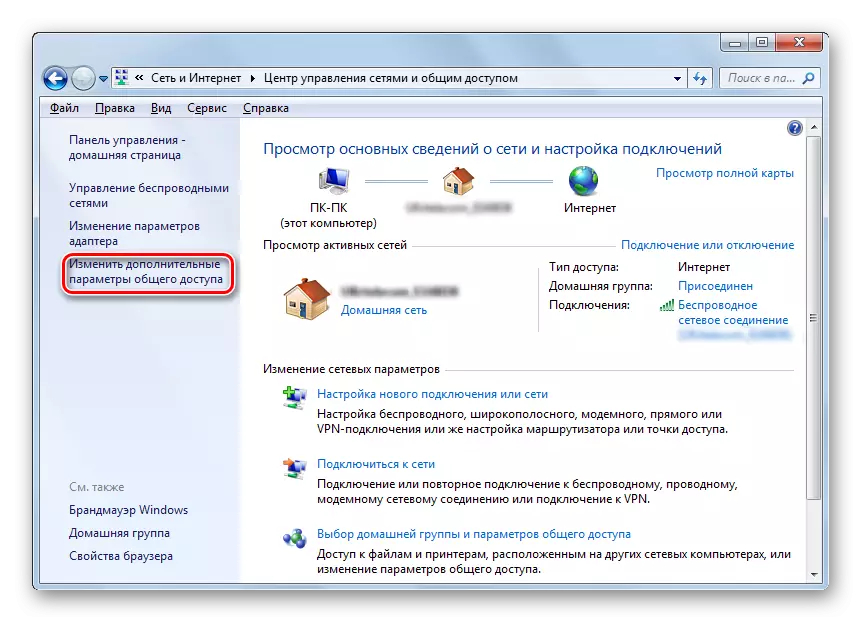
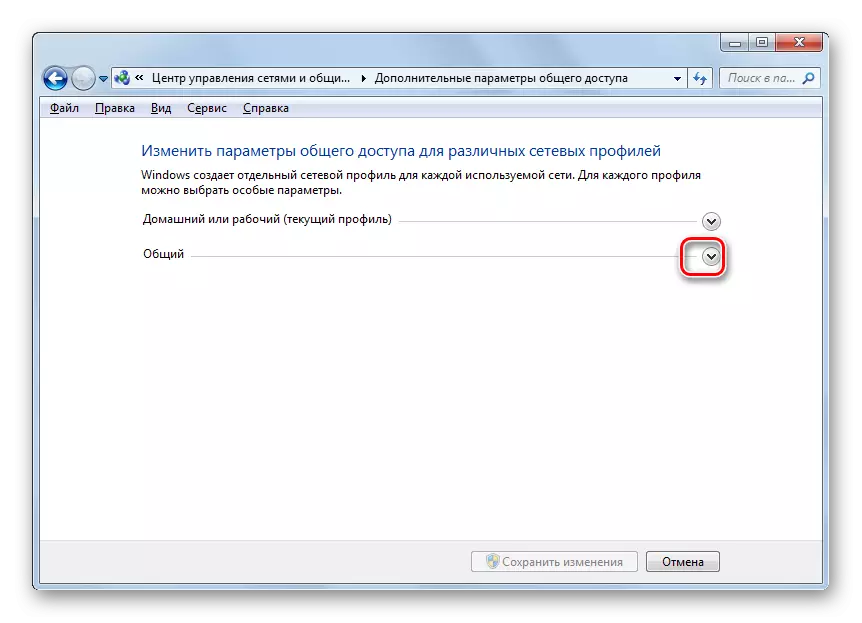
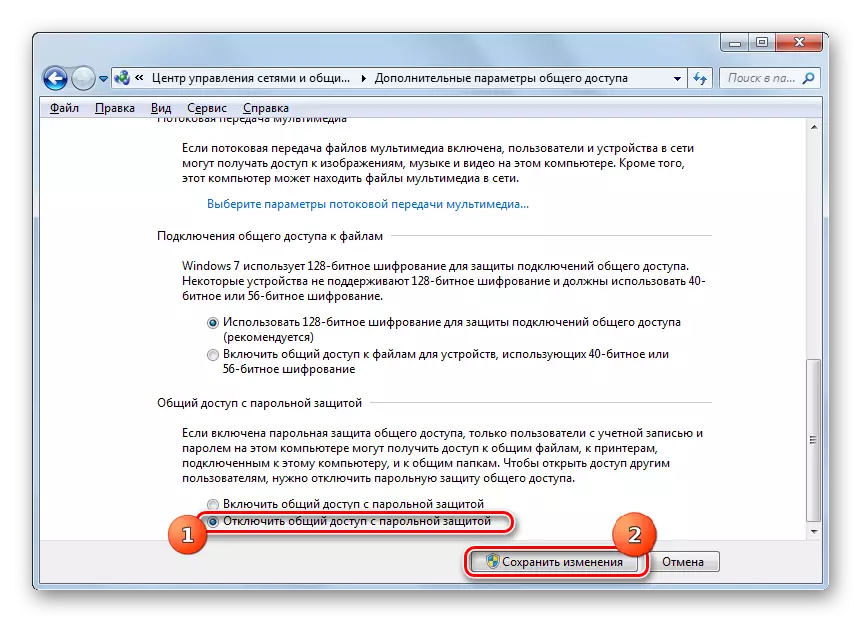
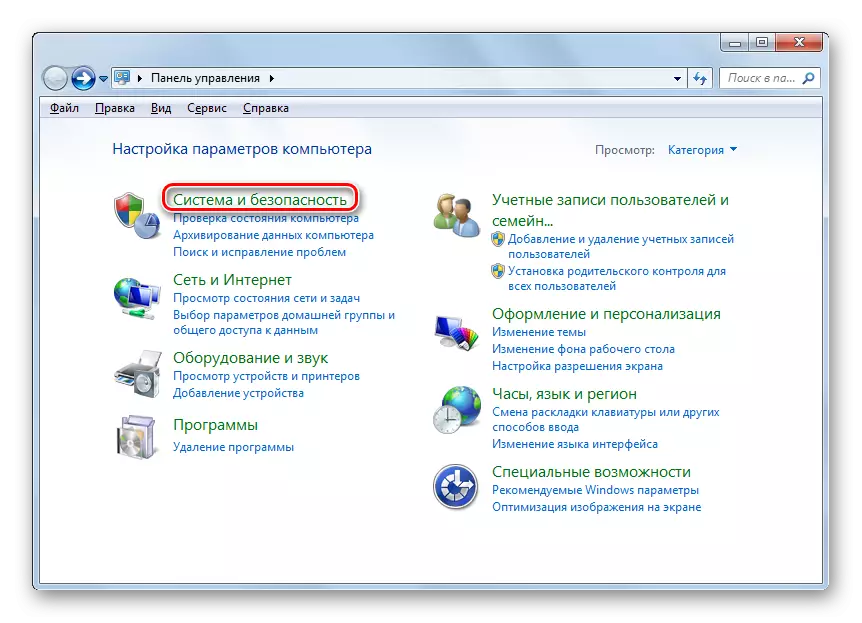
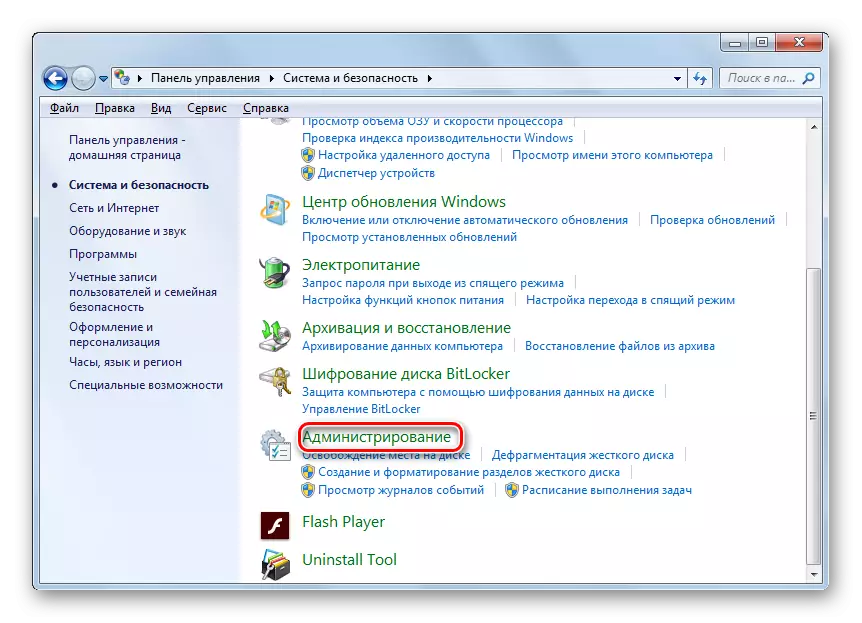
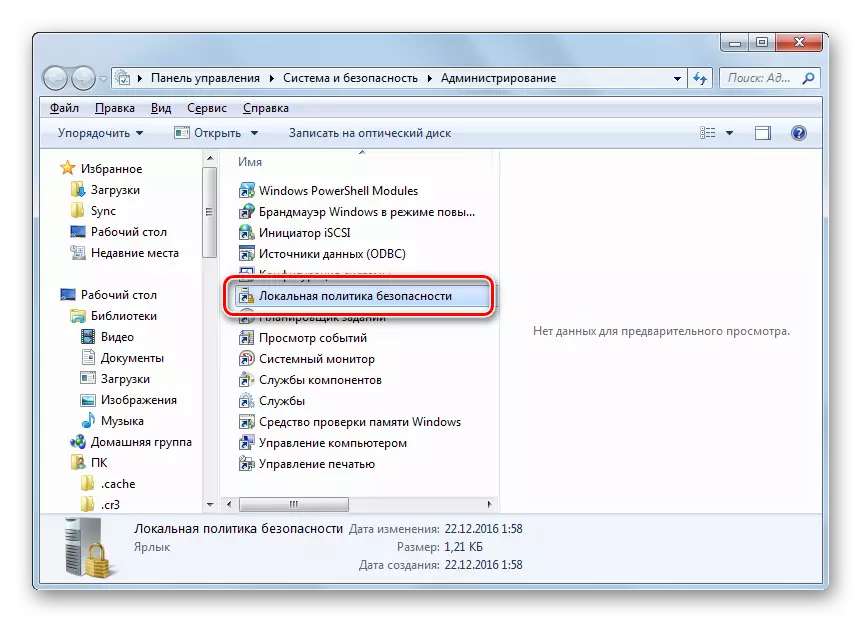
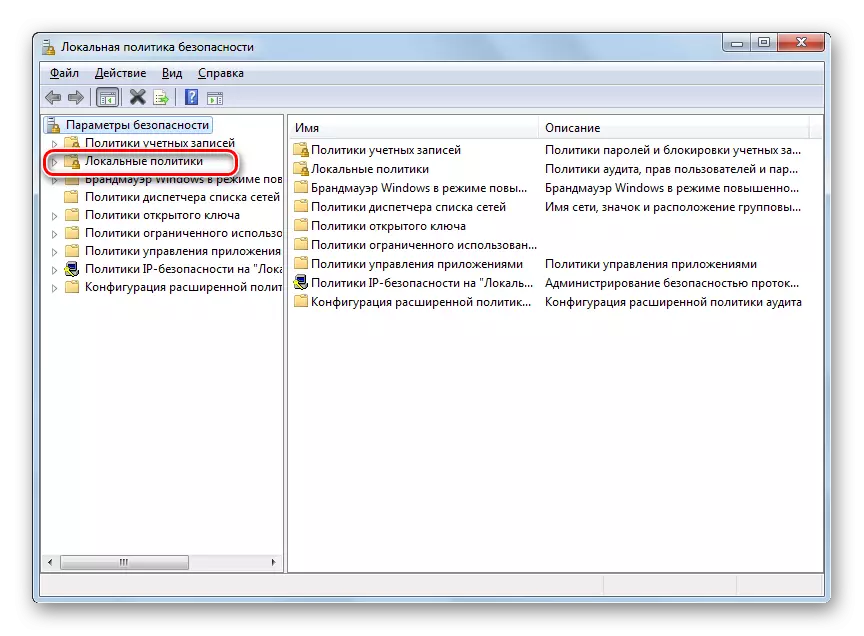
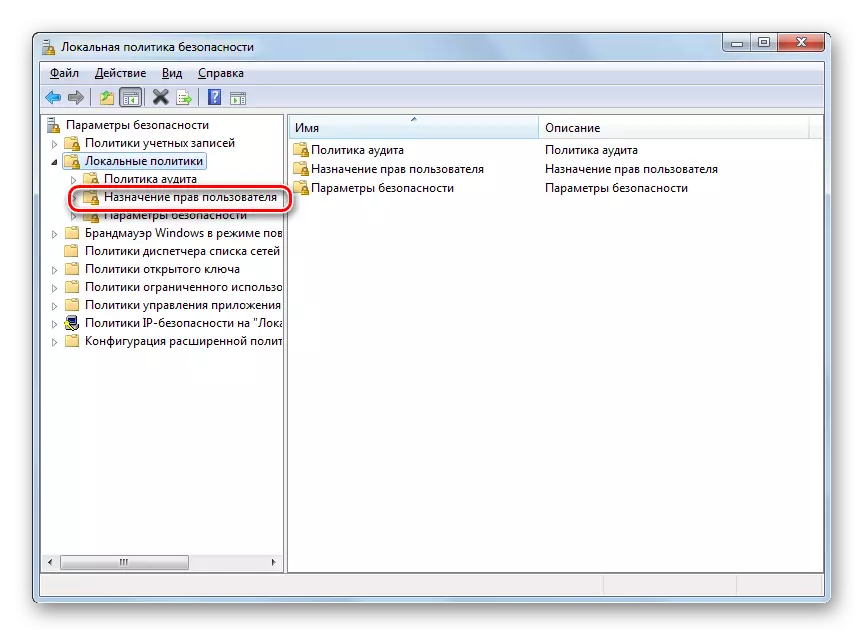
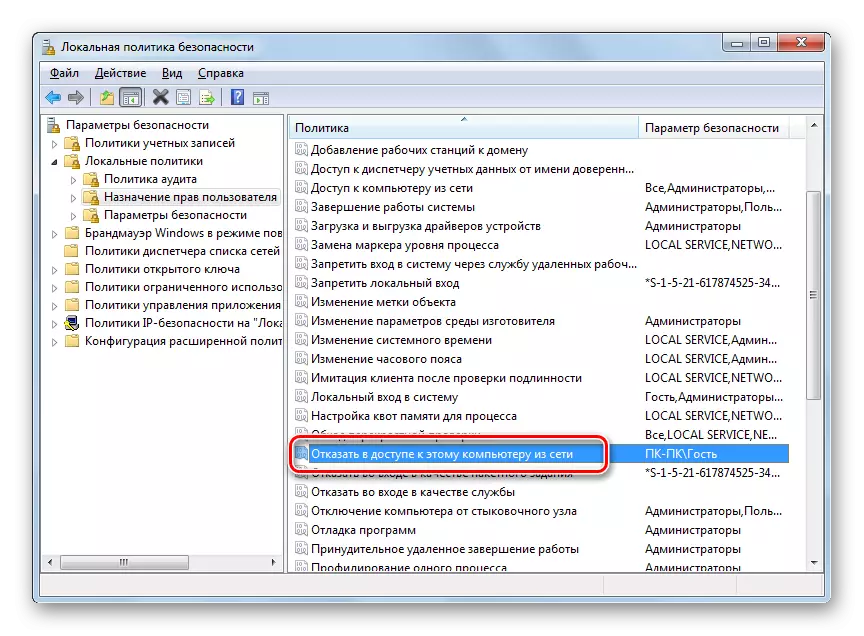
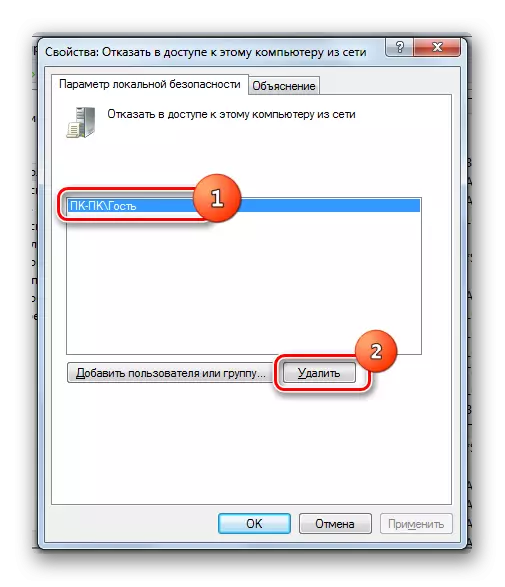
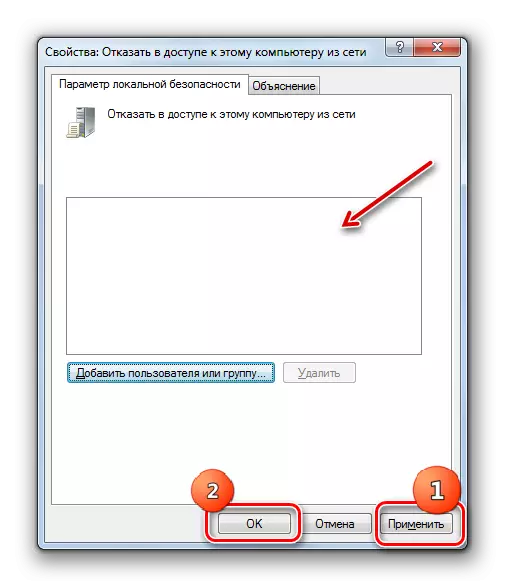
যেহেতু আপনি দেখতে পারেন, ফোল্ডার সাধারণ এক্সেস প্রদানের জন্য আলগোরিদিমের কিনা এই কম্পিউটারে ব্যবহারকারীদের জন্য একটি ডিরেক্টরি ভাগ করার জন্য নেটওয়ার্কের মাধ্যমে ব্যবহারকারীদের প্রবেশ করতে ইচ্ছুক বা প্রাথমিকভাবে নির্ভর করে। প্রথম ক্ষেত্রে, অপারেশন আপনি ক্যাটালগ বৈশিষ্ট্য মাধ্যমে বেশ সহজভাবে প্রয়োজন সঞ্চালন। কিন্তু দ্বিতীয় এটা পুঙ্খানুপুঙ্খভাবে সহ ফোল্ডারের বৈশিষ্ট্য, নেটওয়ার্ক পরামিতি এবং স্থানীয় নিরাপত্তা নীতি বিভিন্ন সিস্টেম সেটিংস, সঙ্গে Tinker করতে হবে।
